คำถาม
ปัญหา: จะเปิดใช้งานการรับรองความถูกต้องด้วยสองปัจจัยใน Gmail ได้อย่างไร
คุณช่วยอธิบายวิธีการเปิดการตรวจสอบสิทธิ์สองปัจจัยในบัญชี Gmail ให้ฉันได้ไหม
เฉลยคำตอบ
การรับรองความถูกต้องด้วยสองปัจจัยหรือที่เรียกว่า 2FA[1] TFA หรือการยืนยันแบบสองขั้นตอน เป็นหนึ่งในวิธีการเพิ่มความปลอดภัยให้กับข้อมูลส่วนบุคคลของคุณทางออนไลน์ เมื่อคุณตั้งค่าแล้ว คุณต้องป้อนข้อมูลเข้าสู่ระบบ รหัสผ่าน และรหัสยืนยันที่จะส่งไปยังอุปกรณ์มือถือหรือแอปตรวจสอบสิทธิ์เพื่อเข้าถึงบัญชีของคุณ
คุณสามารถเปิดใช้งานการรับรองความถูกต้องด้วยสองปัจจัยบน Gmail เฟสบุ๊ค, ทวิตเตอร์, Reddit และบริการออนไลน์อื่นๆ อีกมากมาย ผู้ใช้จะได้รับคำแนะนำ[2]
เพื่อเปิดคุณลักษณะนี้เพื่อป้องกันการละเมิดข้อมูลและการเข้าถึงบัญชีของคุณโดยไม่ได้รับอนุญาตหากมีคนคิดร้ายคาดเดารหัสผ่านของคุณหากมีคนเข้าถึงบัญชีของคุณ[3] พวกเขาอาจส่งอีเมลในนามของคุณ ขโมยรายชื่อผู้ติดต่อของคุณ หรือเข้าถึงบัญชีอื่นๆ ของคุณ ตัวอย่างเช่น อาชญากรอาจรีเซ็ตรหัสผ่านบัญชีธนาคารของคุณ ไม่ต้องสงสัยเลยว่าสิ่งนี้อาจนำไปสู่ปัญหาร้ายแรง
ดังนั้นการพิสูจน์ตัวตนแบบสองปัจจัยจึงช่วยเพิ่มความปลอดภัยทางไซเบอร์อีกชั้นหนึ่ง Google อนุญาตให้เปิดใช้งานคุณลักษณะนี้ในบริการทั้งหมด รวมทั้ง Gmail, ไดรฟ์, G+, YouTube และอื่นๆ แม้ว่าจะเป็นไปไม่ได้ที่จะตั้งค่า 2FA สำหรับ Gmail เท่านั้น คุณจะต้องปกป้องบัญชี Google ทั้งหมด
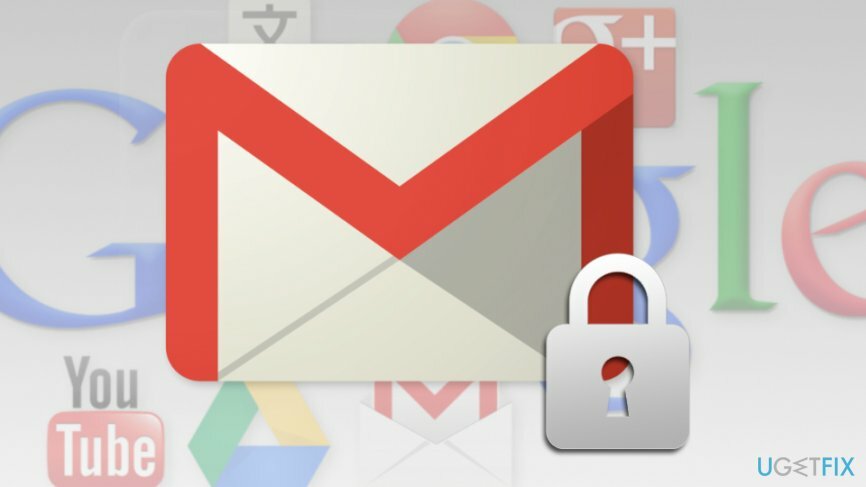
คำแนะนำวิธีเปิดใช้งานการตรวจสอบสิทธิ์แบบสองปัจจัยบน Gmail และ Google
ในการกู้คืนประสิทธิภาพสูงสุดของคอมพิวเตอร์ คุณต้องซื้อ. เวอร์ชันลิขสิทธิ์ Reimage Reimage ซอฟต์แวร์ซ่อมแซม
ดังที่คุณทราบแล้ว คุณสามารถตั้งค่าการยืนยันแบบสองขั้นตอนบน Gmail โดยเปิดใช้งานคุณลักษณะนี้ในบัญชี Google ดังนั้น ทุกครั้งที่คุณต้องการเข้าถึง Gmail, YouTube หรือบัญชี Google อื่นๆ คุณจะต้องยืนยันการเข้าสู่ระบบของคุณทันทีที่คุณป้อนรหัสผ่าน
- เข้าถึง หน้าการยืนยันแบบ 2 ขั้นตอน โดยใช้เว็บเบราว์เซอร์บนคอมพิวเตอร์แล้วคลิก “เริ่ม" ปุ่ม.
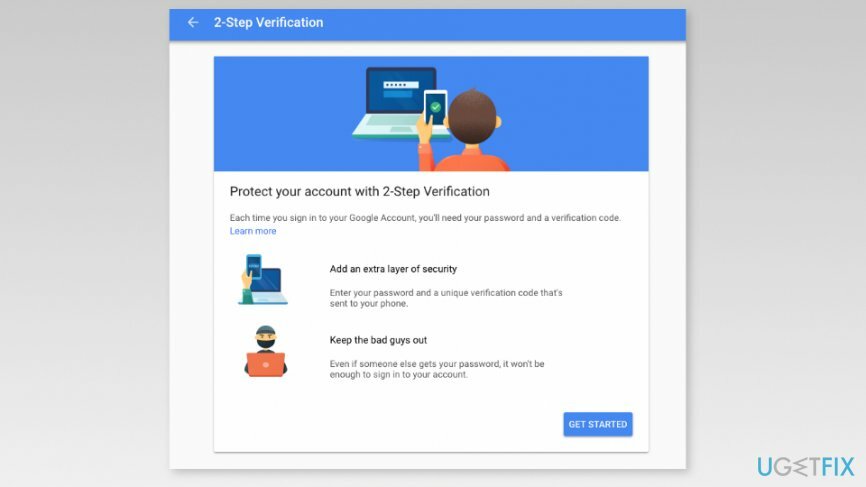
- ลงชื่อเข้าใช้บัญชี Google ของคุณ
- เมื่อคุณเข้าสู่ระบบ คุณจะได้รับการตั้งค่าให้โทรศัพท์เป็นขั้นตอนการลงชื่อเข้าใช้ครั้งที่สอง หากคุณลงชื่อเข้าใช้บัญชี Google ของคุณโดยใช้โทรศัพท์มือถือ คุณจะเห็นภายใต้รายการอุปกรณ์ คลิก “ลองเลย” ปุ่มเพื่อดำเนินการต่อ
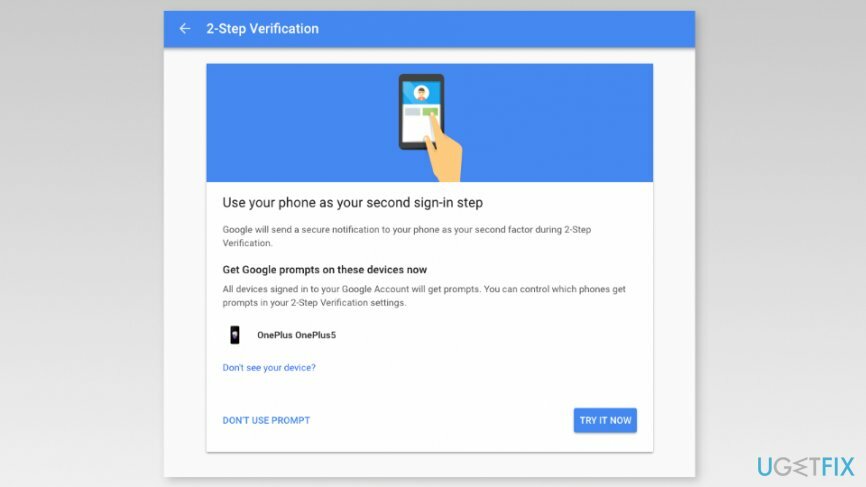
บันทึก: หากคุณไม่เห็นโทรศัพท์ของคุณอยู่ในรายการ คุณต้องคลิก “ไม่เห็นอุปกรณ์ของคุณ?” ตัวเลือกและปฏิบัติตามคำแนะนำที่นี่ คุณจะต้องยืนยันหมายเลขโทรศัพท์ของคุณ - ทันทีที่คุณคลิกปุ่ม คุณจะได้รับข้อความแจ้งบนอุปกรณ์มือถือของคุณ หากข้อมูลในข้อความแจ้งถูกต้อง ให้แตะ “ใช่" ปุ่มบนหน้าจอสมาร์ทโฟน
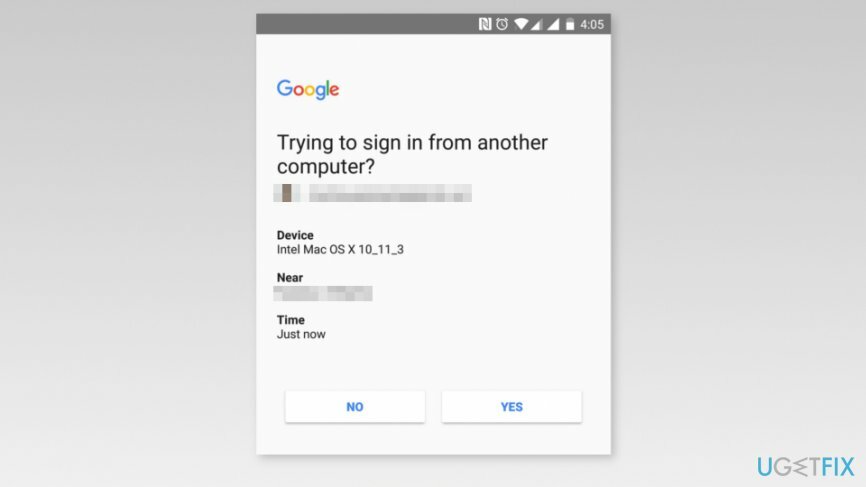
- แล้วคุณจะเห็น “เพิ่มตัวเลือกสำรอง” หน้าต่างที่คุณต้องเลือกวิธีการสมัครแบบอื่นในกรณีที่คุณทำโทรศัพท์หาย คุณสามารถตั้งค่าหมายเลขโทรศัพท์ของคุณหรือคลิก “ใช้ตัวเลือกสำรองอื่น” ซึ่งซ่อนรายการรหัสสำรองที่คุณต้องพิมพ์หรือดาวน์โหลด
- เมื่อคุณเลือกโซลูชันการเข้าสู่ระบบทางเลือกของคุณแล้ว คลิก “ถัดไป" ปุ่ม.
- สุดท้ายคุณจะต้องคลิก “เปิด" ปุ่มเพื่อเปิดใช้งานการตรวจสอบสิทธิ์แบบสองปัจจัยบน Google
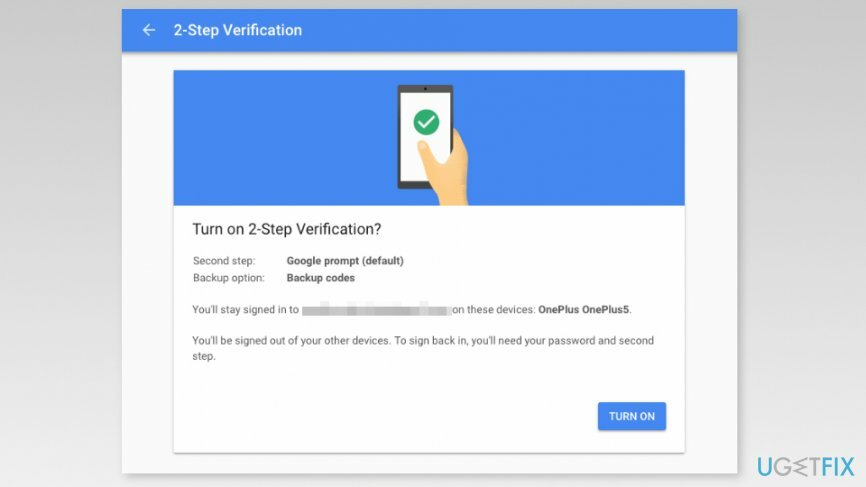
การปิดการตรวจสอบสิทธิ์สองปัจจัยในบัญชี Google
ในการกู้คืนประสิทธิภาพสูงสุดของคอมพิวเตอร์ คุณต้องซื้อ. เวอร์ชันลิขสิทธิ์ Reimage Reimage ซอฟต์แวร์ซ่อมแซม
หากคุณต้องการปิดใช้งานการตรวจสอบสิทธิ์แบบสองปัจจัยในบัญชี Google ของคุณด้วยเหตุผลบางประการ คุณสามารถทำได้ง่ายๆ ทำตามขั้นตอนเหล่านี้:
- เข้าถึง .ของคุณ บัญชี Google.
- นำทางไปยัง “ลงชื่อเข้าใช้ & ความปลอดภัย” และเลือกการยืนยันแบบ 2 ขั้นตอน
- ลงชื่อเข้าใช้บัญชีของคุณโดยป้อนชื่อผู้ใช้ รหัสผ่าน และรหัสยืนยัน หากจำเป็น
- เลือก "ปิด."
- ในป๊อปอัปที่ปรากฏยืนยันการดำเนินการโดยคลิก "ปิด" ปุ่ม.
เพิ่มประสิทธิภาพระบบของคุณและทำให้มันทำงานได้อย่างมีประสิทธิภาพมากขึ้น
เพิ่มประสิทธิภาพระบบของคุณตอนนี้! หากคุณไม่ต้องการตรวจสอบคอมพิวเตอร์ด้วยตนเองและพยายามค้นหาปัญหาที่ทำให้คอมพิวเตอร์ช้าลง คุณสามารถใช้ซอฟต์แวร์เพิ่มประสิทธิภาพตามรายการด้านล่าง โซลูชันทั้งหมดเหล่านี้ได้รับการทดสอบโดยทีมงาน ugetfix.com เพื่อให้แน่ใจว่าจะช่วยปรับปรุงระบบ ในการเพิ่มประสิทธิภาพคอมพิวเตอร์ของคุณด้วยการคลิกเพียงครั้งเดียว ให้เลือกหนึ่งในเครื่องมือเหล่านี้:
เสนอ
ทำมันตอนนี้!
ดาวน์โหลดเครื่องมือเพิ่มประสิทธิภาพคอมพิวเตอร์ความสุข
รับประกัน
ทำมันตอนนี้!
ดาวน์โหลดเครื่องมือเพิ่มประสิทธิภาพคอมพิวเตอร์ความสุข
รับประกัน
หากคุณไม่พอใจกับ Reimage และคิดว่าไม่สามารถปรับปรุงคอมพิวเตอร์ของคุณได้ โปรดติดต่อเรา! โปรดให้รายละเอียดทั้งหมดที่เกี่ยวข้องกับปัญหาของคุณกับเรา
กระบวนการซ่อมแซมที่ได้รับสิทธิบัตรนี้ใช้ฐานข้อมูล 25 ล้านส่วนประกอบที่สามารถแทนที่ไฟล์ที่เสียหายหรือสูญหายในคอมพิวเตอร์ของผู้ใช้
ในการซ่อมแซมระบบที่เสียหาย คุณต้องซื้อ. เวอร์ชันลิขสิทธิ์ Reimage เครื่องมือกำจัดมัลแวร์

เข้าถึงเนื้อหาวิดีโอที่มีการจำกัดพื้นที่ด้วย VPN
อินเทอร์เน็ตส่วนตัว เป็น VPN ที่สามารถป้องกันผู้ให้บริการอินเทอร์เน็ตของคุณ รัฐบาลและบุคคลที่สามไม่ให้ติดตามออนไลน์ของคุณและอนุญาตให้คุณไม่เปิดเผยตัวตนโดยสมบูรณ์ ซอฟต์แวร์นี้มีเซิร์ฟเวอร์เฉพาะสำหรับการทอร์เรนต์และการสตรีม เพื่อให้มั่นใจถึงประสิทธิภาพสูงสุดและไม่ทำให้คุณช้าลง คุณยังสามารถข้ามข้อจำกัดทางภูมิศาสตร์และดูบริการต่างๆ เช่น Netflix, BBC, Disney+ และบริการสตรีมมิ่งยอดนิยมอื่นๆ ได้โดยไม่มีข้อจำกัด ไม่ว่าคุณจะอยู่ที่ไหน
ไม่ต้องจ่ายผู้เขียน ransomware – ใช้ตัวเลือกการกู้คืนข้อมูลอื่น
การโจมตีของมัลแวร์ โดยเฉพาะอย่างยิ่งแรนซัมแวร์ เป็นอันตรายที่ใหญ่ที่สุดต่อไฟล์รูปภาพ วิดีโอ ที่ทำงาน หรือโรงเรียนของคุณ เนื่องจากอาชญากรไซเบอร์ใช้อัลกอริธึมการเข้ารหัสที่แข็งแกร่งเพื่อล็อคข้อมูล จึงไม่สามารถใช้งานได้อีกต่อไปจนกว่าจะจ่ายค่าไถ่เป็น bitcoin แทนที่จะจ่ายเงินให้แฮกเกอร์ คุณควรลองใช้ทางเลือกอื่นก่อน การกู้คืน วิธีการที่สามารถช่วยให้คุณดึงข้อมูลบางส่วนที่สูญหายได้อย่างน้อย มิฉะนั้น คุณอาจสูญเสียเงินพร้อมกับไฟล์ หนึ่งในเครื่องมือที่ดีที่สุดที่สามารถกู้คืนไฟล์ที่เข้ารหัสได้อย่างน้อย - การกู้คืนข้อมูล Pro.